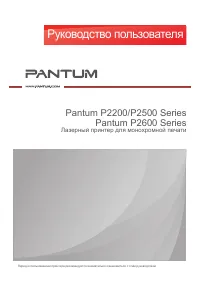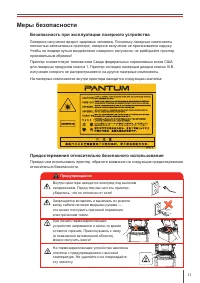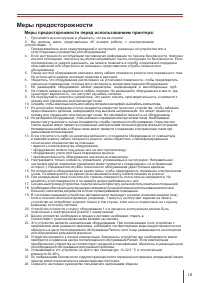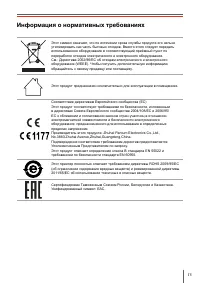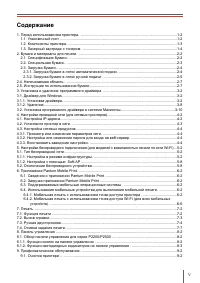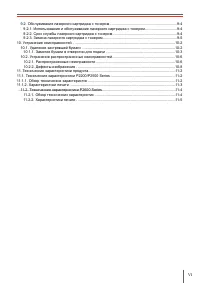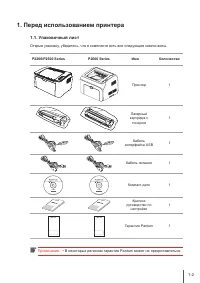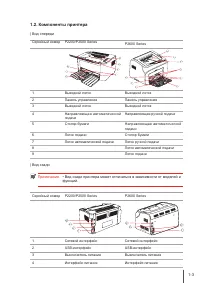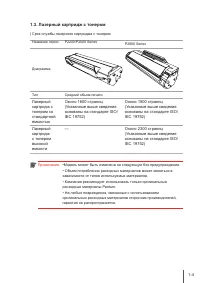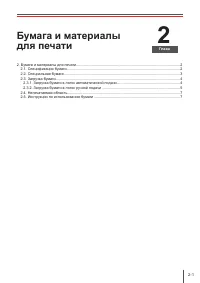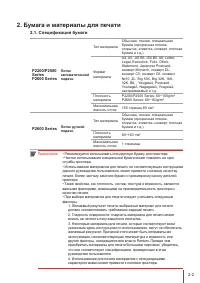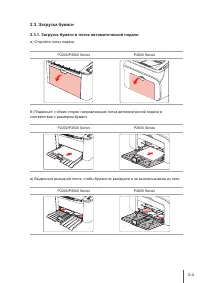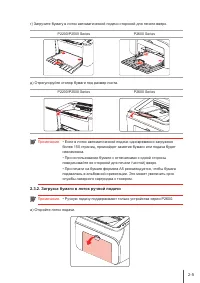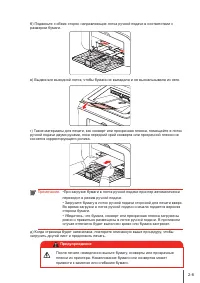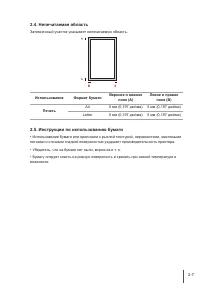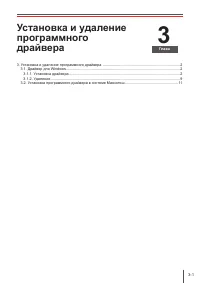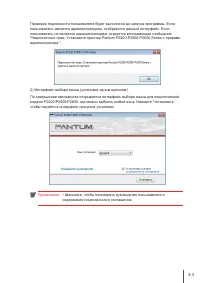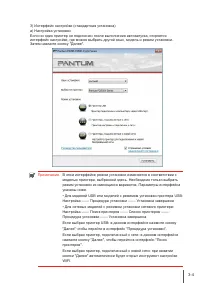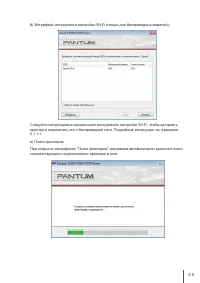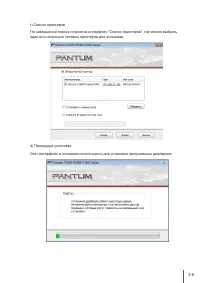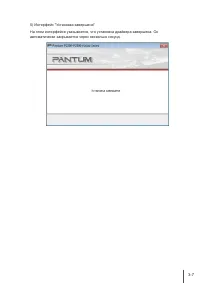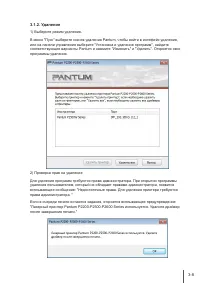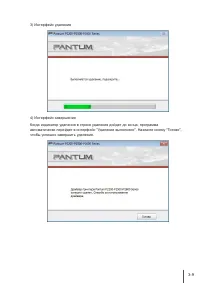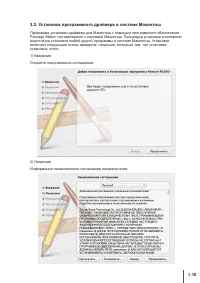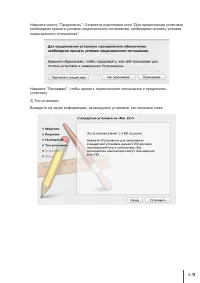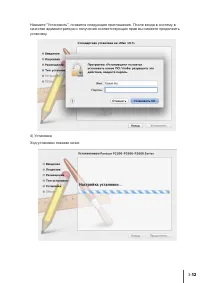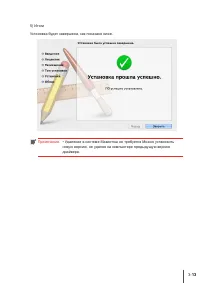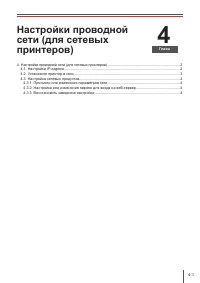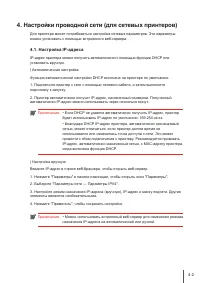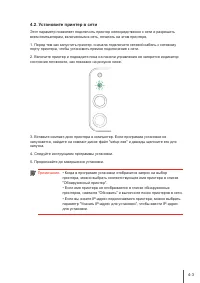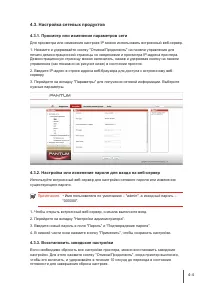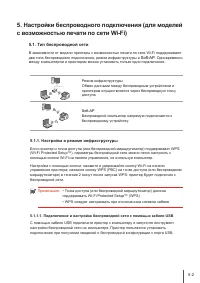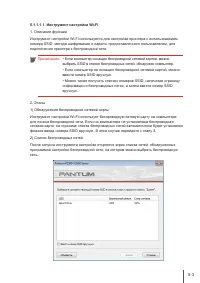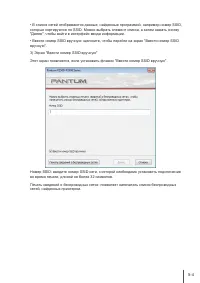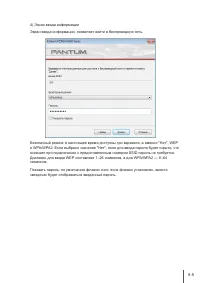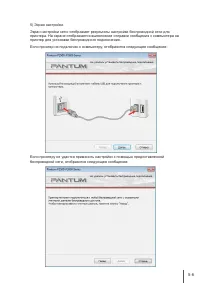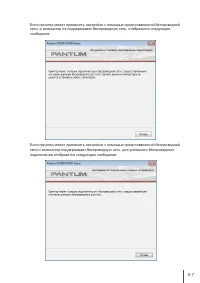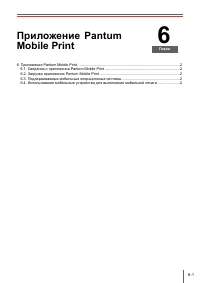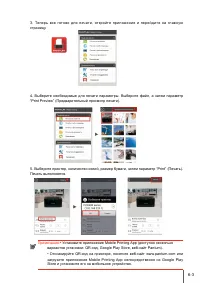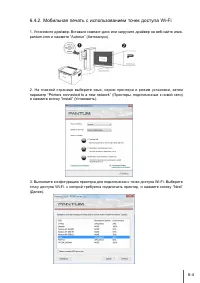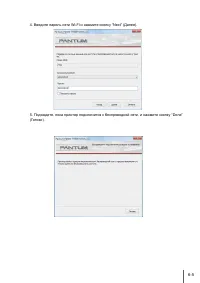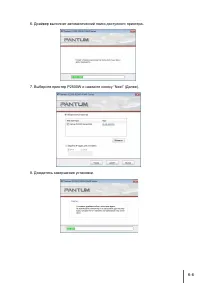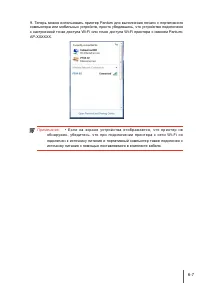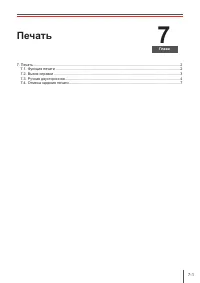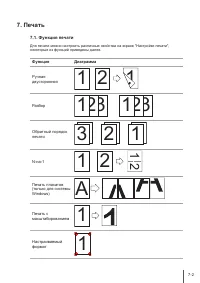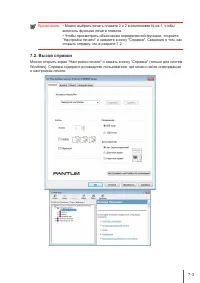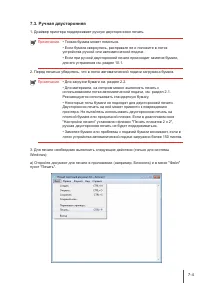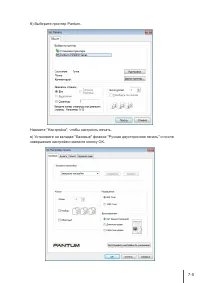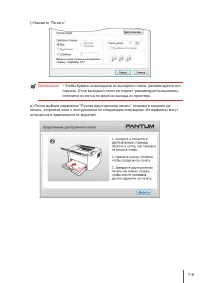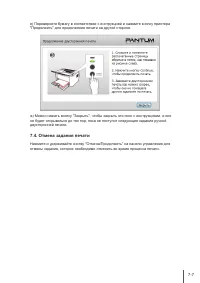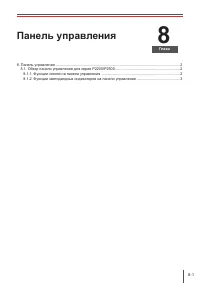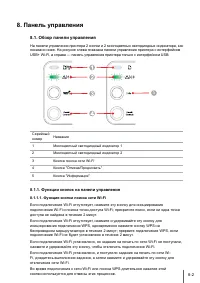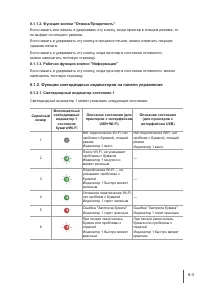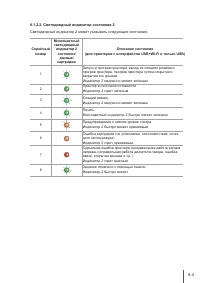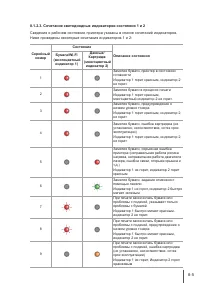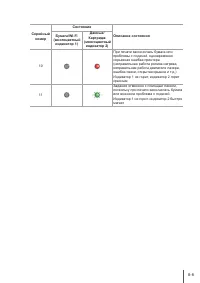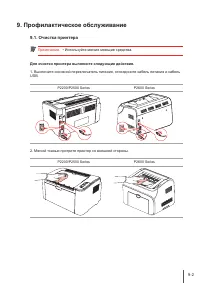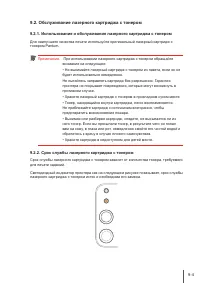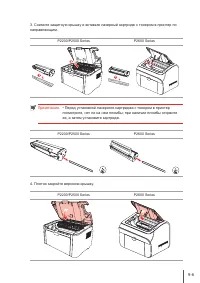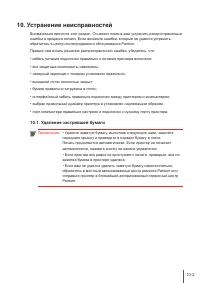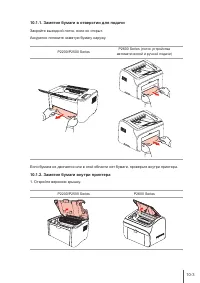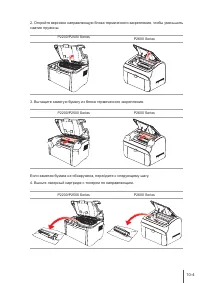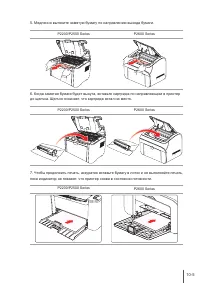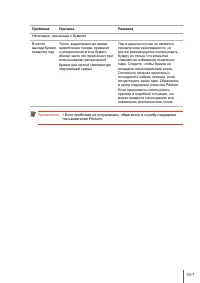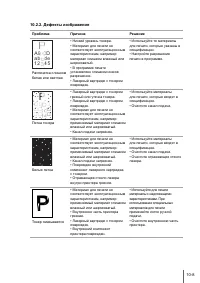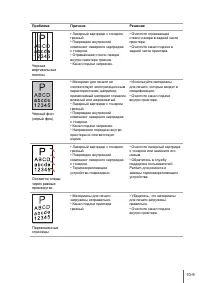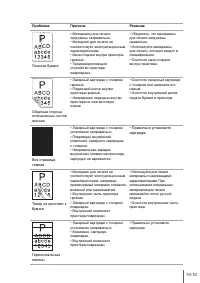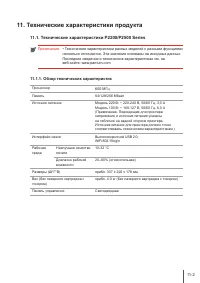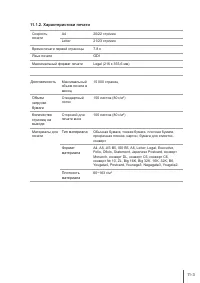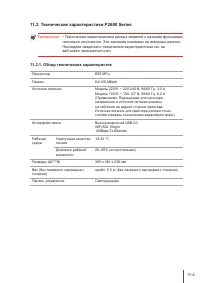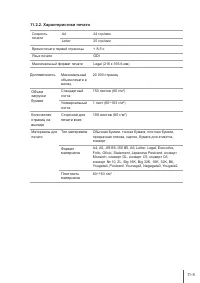Страница 2 - Товарный знак; Авторское право
I Предисловие Добро пожаловать в мир продуктов Pantum!Мы благодарим вас за выбор продуктов Pantum!Для защиты ваших интересов внимательно ознакомьтесь со следующими инструкциями. Правовые вопросы Товарный знак Pantum и Pantum 奔图 являются зарегистрированными товарными знаками компании Zhuhai Pantum El...
Страница 3 - Меры безопасности; Безопасность при эксплуатации лазерного устройства
II Меры безопасности Безопасность при эксплуатации лазерного устройства Лазерное излучение вредит здоровью человека. Поскольку лазерные компоненты полностью запечатаны в принтере, лазерное излучение не просачивается наружу. Чтобы не подвергнуться воздействию лазерного излучения, не разбирайте принте...
Страница 4 - Меры предосторожности; Меры предосторожности перед использованием принтера:
III Меры предосторожности Меры предосторожности перед использованием принтера: 1. Прочитайте все инструкции и убедитесь, что вы их поняли. 2. Вы должны иметь представление об основах работы с электрическими устройствами. 3. Придерживайтесь всех предупреждений и инструкций, указанных на устройстве ил...
Страница 5 - Информация о нормативных требованиях
No.3883,Zhuhai Avenue,Zhuhai,Guangdong,China. Производитель этого продукта: Zhuhai Pantum Electronics Co.,Ltd., IV Информация о нормативных требованиях Этот символ означает, что по истечении срока службы продукта его нельзя утилизировать как часть бытовых отходов. Вместо этого следует передать испол...
Страница 6 - Содержание
V Содержание 1. Перед использованием принтера . .............................................................................................. 1-2 1.1. Упаковочный лист . ................................................................................................................. 1-2 1.2. Компон...
Страница 8 - Перед использованием
1 Глава 1-1 Перед использованием принтера 1. Перед использованием принтера ................................................................................................... 2 1.1. Упаковочный лист ........................................................................................................
Страница 9 - Перед использованием принтера
1-2 1. Перед использованием принтера 1.1. Упаковочный лист Открыв упаковку, убедитесь, что в комплекте есть все следующие компоненты. P2 2 00/P2500 Series P2 6 00 Series Количество Принтер 1 Лазерный картридж с тонером 1 Кабель интерфейса USB 1 Кабель питания 1 Компакт-диск 1 Краткое руководство по ...
Страница 12 - Бумага и материалы
2-1 2 Глава Бумага и материалы для печати 2. Бумага и материалы для печати ..................................................................................................... 2 2.1. Спецификация бумаги ...................................................................................................
Страница 13 - Бумага и материалы для печати
2-2 2. Бумага и материалы для печати 2.1. Спецификация бумаги P2200/P2500 Series P2 6 00 Series Лоток автоматической подачи Тип материала Обычная, тонкая, специальная бумага (прозрачная пленка, открытка, этикетка, конверт, плотная бумага и т.д.). Формат материала A4, A5, JIS B5, IS0 B5, A6, Letter, ...
Страница 19 - Установка и удаление
3-1 3 Глава Установка и удаление программного драйвера 3. Установка и удаление программного драйвера ........................................................................... 2 3.1. Драйвер для Windows ...................................................................................................
Страница 20 - Установка и удаление программного драйвера
3-2 3. Установка и удаление программного драйвера 3.1. Драйвер для Windows 3.1.1. Установка драйвера 1. Введение Программный драйвер помогает пользователям выполнять установку и удаление с помощью соответствующих мастеров и включает следующие модули и основные функции: • Автозапуск позволяет автомат...
Страница 28 - Установка программного драйвера в системе Макинтош
3-10 10 3.2. Установка программного драйвера в системе Макинтош Программа установки драйвера для Макинтош с помощью программного обеспечения Package Maker, поставляемого с системой Макинтош. Процедура установки в основном аналогична установке любой другой программы в системе Макинтош. Установка вклю...
Страница 32 - Настройки проводной
4-1 4 Глава Настройки проводной сети (для сетевых принтеров) 4. Настройки проводной сети (для сетевых принтеров) ............................................................................ 2 4.1. Настройка IP-адреса ......................................................................................
Страница 36 - Настройки беспроводного
5-1 5 Глава Настройки беспроводного подключения (для моделей с возможностью печати по сети Wi-Fi) 5. Настройки беспроводного подключения (для моделей с возможностью печати по сети Wi-Fi) . 2 5.1. Тип беспроводной сети . ...................................................................................
Страница 37 - Настройки беспроводного подключения (для моделей
5-2 5. Настройки беспроводного подключения (для моделей с возможностью печати по сети Wi-Fi) 5.1. Тип беспроводной сети В зависимости от модели принтеры с возможностью печати по сети Wi-Fi поддерживают два типа беспроводного подключения, режим инфраструктуры и Soft-AP . Одновреме нно между компьютер...
Страница 51 - Печать
7-1 7 Глава Печать 7. Печать ............................................................................................................................................... 2 7.1. Функция печати ............................................................................................................
Страница 58 - Панель управления
8-1 8 Глава Панель управления 8. Панель управления ......................................................................................................................... 2 8.1. Обзор панели управления для серии P2200/P2500 ............................................................... 2 8.1.1. Ф...
Страница 64 - Профилактическое
9-1 9 Глава Профилактическое обслуживание 9. Профилактическое обслуживание ................................................................................................. 2 9.1. Очистка принтера ..........................................................................................................
Страница 65 - Профилактическое обслуживание
9-2 9. Профилактическое обслуживание 9.1. Очистка принтера Для очистки принтера выполните следующие действия. 1. Выключите основной переключатель питания, отсоедините кабель питания и кабель USB. P2200/ P2500 Series P2600 Series 2. Мягкой тканью протрите принтер со внешней стороны. P2200/ P2500 Seri...
Страница 67 - Обслуживание лазерного картриджа с тонером
9-4 9.2. Обслуживание лазерного картриджа с тонером 9.2.1. Использование и обслуживание лазерного картриджа с тонером Для наилучшего качества печати используйте оригинальный лазерный картридж с тонером Pantum. 9.2.2. Срок службы лазерного картриджа с тонером Срок службы лазерного картриджа с тонером...
Страница 70 - Устранение
10-1 10 Глава Устранение неисправностей 10. Устранение неисправностей ........................................................................................................ 2 10.1. Удаление застрявшей бумаги .............................................................................................
Страница 71 - Устранение неисправностей
10-2 10. Устранение неисправностей Внимательно прочтите этот раздел. Он может помочь вам устранить распространенные ошибки в процессе печати. Если возникли ошибки, которые не удается устранить, обратитесь в центр послепродажного обслуживания Pantum. Прежде чем искать решение распространенной ошибки,...
Страница 75 - Устранение распространенных неисправностей
10-6 10.2. Устранение распространенных неисправностей 10.2.1. Распространенные неисправности Проблема Причина Решение Проблемы принтера Принтер не работает Кабель между компьютером и принтером не подключен надлежащим образом. Ошибка в указании порта печати. Принтер находится в автономном режиме, и в...
Страница 77 - A B C D
10-8 10.2.2. Дефекты изображения Проблема Причина Решение P A B C D a b c d e 1 2 3 4 5 Распечатка слишком белая или светлая • Низкий уровень тонера. • Материал для печати не соответствует эксплуатационным характеристикам, например материал слишком влажный или шероховатый. • В программе печати устан...
Страница 80 - Технические
11-1 11 Глава Технические характеристики продукта 11. Технические характеристики продукта . ........................................................................................ 2 11.1. Технические характеристики P2200/P2500 Series . ..................................................................